Klassische Reparatur-Optionen in Windows 10
11. November 2014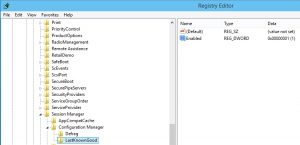
Bei Windows XP und Windows 7 war die Möglichkeit gegeben, über die Funktion „letzte als funktionierend bekannte Konfiguration (erweitert)“ getätigte Änderungen rückgängig zu machen. Diese Möglichkeit bot den Systembetreuern oftmals eine schnelle und wirksame Methode, um Systeme nach kleineren Fehlern (fehlgeschlagene Softwareinstallationen oder bei Update-Problemen) zu reparieren. Ab Windows 8 ist dies standardmäßig nicht verfügbar, aber über einen entsprechenden Registry-Eintrag und eine Änderung im Bereich des Boot-Loaders lässt sich diese Funktion dennoch aktivieren.
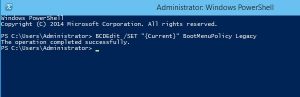
Wie schon bei den beiden Vorgängerversionen Windows 8 und Windows 8.1 bietet Windows 10 verschiedene Systemstart- und Reparaturfunktionen. So lassen sich nach erfolglosen Boot-Vorgängen unterschiedliche Optionen („PC auffrischen“ oder „automatische Systemstartreparatur“) anwählen, um beschädigte System ohne Neuinstallation oder Datensicherung wiederherzustellen.
Allerdings ist das klassische Vorgehen, den Boot-Vorgang mittels der Taste „F8“ zu unterbrechen, um erweiterte Reparaturfunktionen auszuwählen, seit Windows 8 nicht mehr verfügbar. Denn im Unterschied zu Windows XP, Vista und Windows 7 aktivieren die Betriebssystemversionen ab Windows 8 nach mehreren fehlgeschlagenen Startvorgängen (meist nach drei Versuchen) eine automatische Systemstartreparaturfunktion.
Falls sich die Systemadministratoren nicht nur auf dieses Feature verlassen möchten, bietet es sich an, den klassischen Weg für die „letzte als funktionierend bekannte Konfiguration“ über zwei Registry Einträge wieder hinzuzufügen (Bild 1). Dazu genügt es, folgende Anweisungen in eine Datei mit der Endung für Registry-Batchdateien (.reg) zu kopieren, und diese daraufhin auszuführen.
Vorsicht ist wie bei allen Systemeingriffen geboten: Umsichtige Systembetreuer legen deswegen im Vorfeld eine Sicherung der Registrierungsdatenbank oder sogar des kompletten Systems an.
Windows Registry Editor Version 5.00
[HKEY_LOCAL_MACHINE\SYSTEM\CurrentControlSet\Control\Session Manager\Configuration Manager]
"BackupCount"=dword:00000001
[HKEY_LOCAL_MACHINE\SYSTEM\CurrentControlSet\Control\Session Manager\Configuration Manager\LastKnownGood]
"Enabled"=dword:00000001
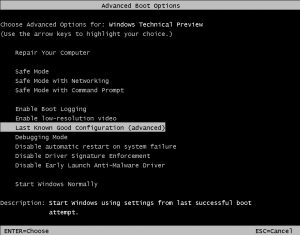
Klassische Reparaturoptionen hinzufügen
Nun ist die Backup-Funktion für die Registry wieder aktiviert. Um allerdings mit Hilfe der F8-Taste den regulären Startvorgang unterbrechen zu können, wird noch eine Änderung am Bootmanager benötigt. Dafür haben die Administratoren den folgenden Code in der Kommandozeile oder in der Powershell auszuführen (Bild 2).
BCDEdit /SET "{Current}" BootMenuPolicy Legacy
Nach diesen Schritten startet Windows 10 wie gewohnt, allerdings wird beim Drücken der F8-Taste während des Startvorgangs der Boot-Prozess unterbrochen, und das klassische Fehlerbehandlungsmenü angezeigt (Bild 3).Der Hintergrund dieser Wiederherstellungsoption: Windows legt ein Teilbackup der Registry an, genauer gesagt der Informationen aus dem Unterschlüssel „HKLM\SYSTEM\CurrentControlSet“.Daher können Fehler aus den weiteren Root-Keys oder anderen Teilbereichen mit dieser Methode nicht umgangen werden. Für die typischen Probleme, wie etwa fehlgeschlagene Updates oder Softwareinstallationen, stellt die Wiederherstellung auf diese Art und Weise meist eine schnelle und vernünftige Problemlösung dar. Denn diese Softwareänderungen betreffen zumeist den genannten Registry-Bereich.



